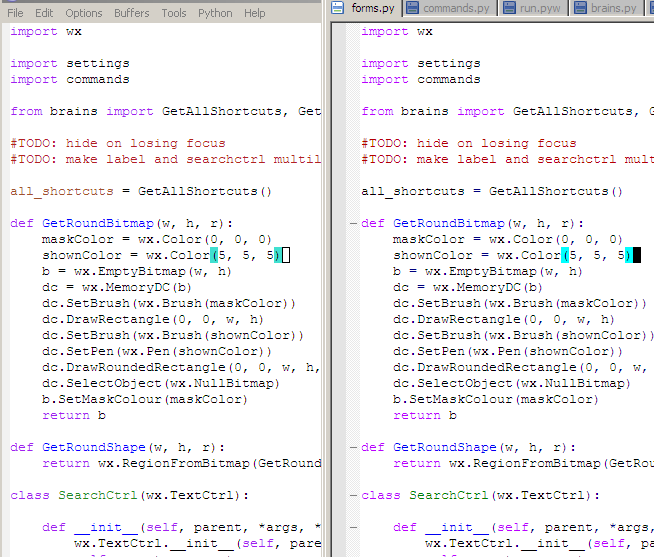- このプロジェクトのモットーであるOrg-Modeの 「プレーンテキストでのあなたの人生」は、その本質を非常に正確に反映しています。 これは、TODOレコードの通常のリストを維持するためと、より複雑なケース(GTD、スケジューラ、何かのためのディレクトリの整理など)の両方のための強力で便利な(すべての点ではありませんが)機能です。
- キーバインディング 、Emacsのキーボードショートカット。 慣れるのが難しかったように、Ctrl + F、B、N、P、E、AでテキストをスクロールするCtrl + V、Alt + V、および英数字部分から手を離さないようにする他の組み合わせEmacsを少し使用した後、テキストを入力し、テキストをナビゲートしている間にキーボードがしっかり固定された。
両方の代替品を見つけました。 最初に、小さな余談-全体のポイントは、生きている年のカウンターの回転が
Org-Modeの交換は簡単でした。Androidスマートフォンを購入した後、GTasksアプリケーションと組み合わせたGoogle Tasksにほぼ完全に切り替えました。 機能は非常に十分であることが判明しました(KISSへの私の傾斜のおかげで、完全なGTDオプションと時間計画、階層リスト、プロジェクト/タスクの高度なステータスの維持を拒否しました)、それを使用することはOrg-Modeよりもさらに便利です(同期の点で作業のしやすさ)
2番目の瞬間を解決するために、15分間グーグルで検索しなければなりませんでした。 その結果、WindowsアプリケーションでEmacsキーボードショートカットを使用できる2つのソリューションが見つかりました。
- AutohotkeyスクリプトEmacsEverywhere 、プロの場合-シンプルさと、自分ですぐに終了できる機能。 マイナス-サポートされている少数のキーボードショートカット。
- ユーティリティ(Windows用) XKeymacsは 、より幅広い可能性を提供し、 多数のキーボードショートカット(Ctrl +スペースとカーソルキーを使用したテキスト(領域)の選択を含む、現在このオプションを使用している)をサポートし、個々の組み合わせをオフにすることができますちなみに異なるアプリケーションの場合:
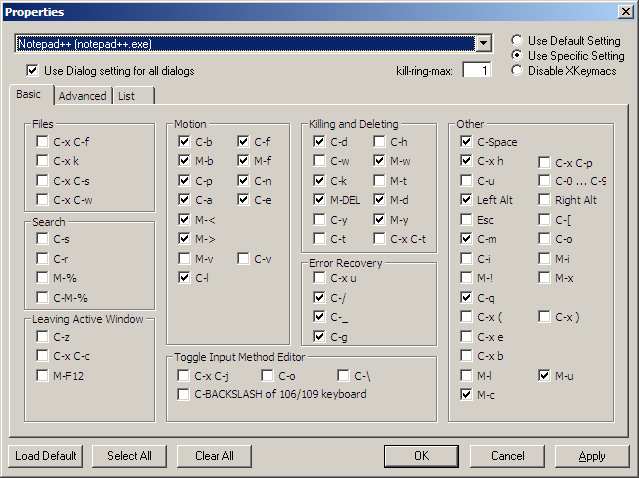
さらに、Ctrl + F、B、N、Pのみが使用されるデフォルトのプロファイルを構成し、Total CommanderなどのWindowsアプリケーションで矢印の代わりにこれらのカーソル移動キーを使用できます。
私はXPを持っているので、このアプリケーションが古いバージョンのWindowsでもうまく機能するかどうかはわかりませんが、これまでのところバグは気づいていませんが、いくつかのショットキャットは何らかの形で奇妙に動作します-例えば、Ctrl + X、メモ帳++のCtrl + Sは、メニュー項目をエミュレートしないとファイルを保存できないかのように、毎回「ファイル」メニューを点滅させます。 しかし、私にとって主なことは、カーソルの動きとバッファーの操作でした。これらの部分は問題なく動作します。
PSそして、EmacsでもPythonの配色がとても好きで、メモ帳++でも同じことができました。